- Hello World! 출력
이클립스 실행 후 저장경로 선택

오른쪽 상단 위 돋보기 옆 아이콘 클릭

Java EE로 default로 설정돼있음. 현재는 시작단계에 Java 환경으로 바꿔줘야 함.

Window-Show View 로 필요한 창을 열기. Console, Navigator 추가

프로젝트 생성 후 Nevigator를 확인해보면 실제 저장경로 폴더와 동일한 것을 확인할 수 있다.
초반엔 Package Explorer보다 Nevigator에서 보는 게 편함..

src우클릭-New-Class 생성

Class이름 설정 후 public static~ 체크 후 Finish
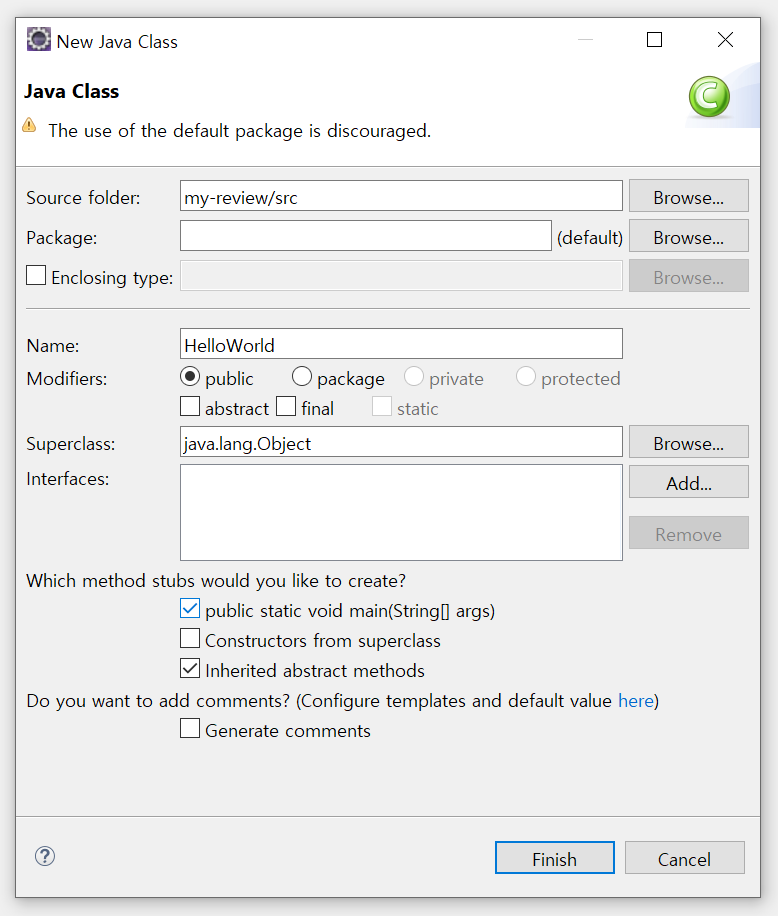
이전에 메모장에서 작성하던 같은 문구가 뜸.
*이클립스 단축키
-저장 ctrl+s
-System.out.println() -> syso+ctr+space bar
-실행 ctrl+F11
public class HelloWorld {
public static void main(String[] args) {
System.out.println("HelloWorld!");
}
}상단 코드처럼 코드를 입력하면 Console창에 Hello World! 출력
- 이클립스에서 Export 하는 법
프로젝트 우클릭 - Export 클릭
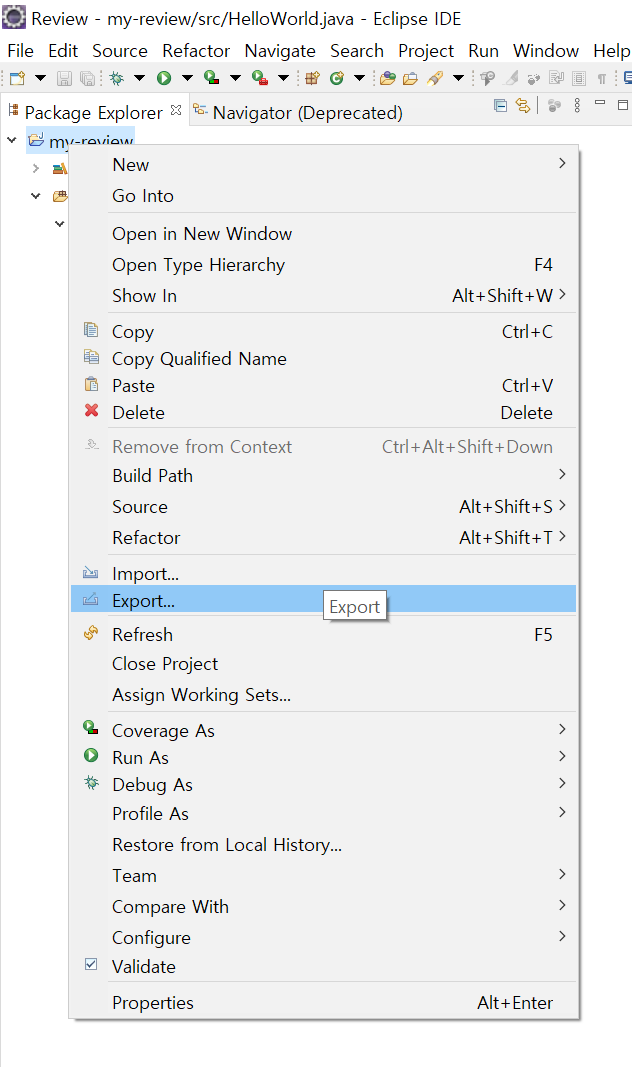
압축파일로 내보낼 시
General - Archive File 선택

저장경로 설정 후 Finish

해당 경로에 zip파일 생성된 것 확인
- 이클립스에서 Import 하는 법
우클릭 후 Import 클릭

General - Existing projects into Workspace
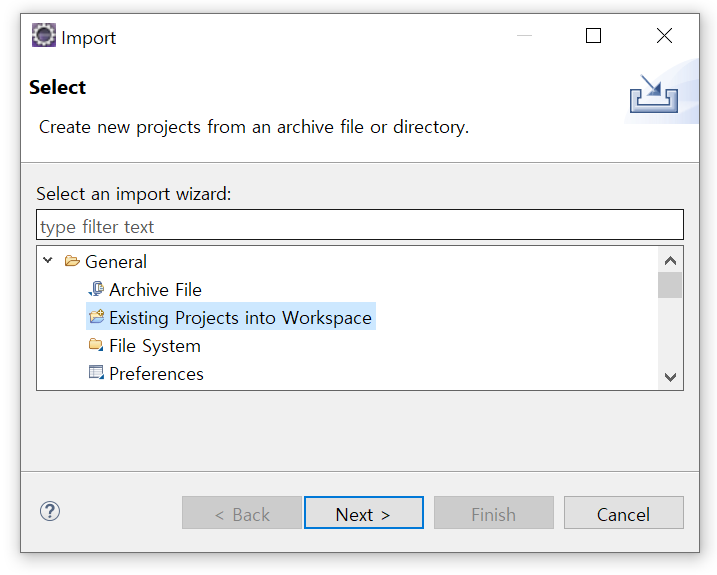
Select archive file(zip파일의 경우) - 해당 경로 zip파일 선택
상단에 Some projects cannot be~ 이미 같은 workspace가 있다는 경고문이 뜬다.
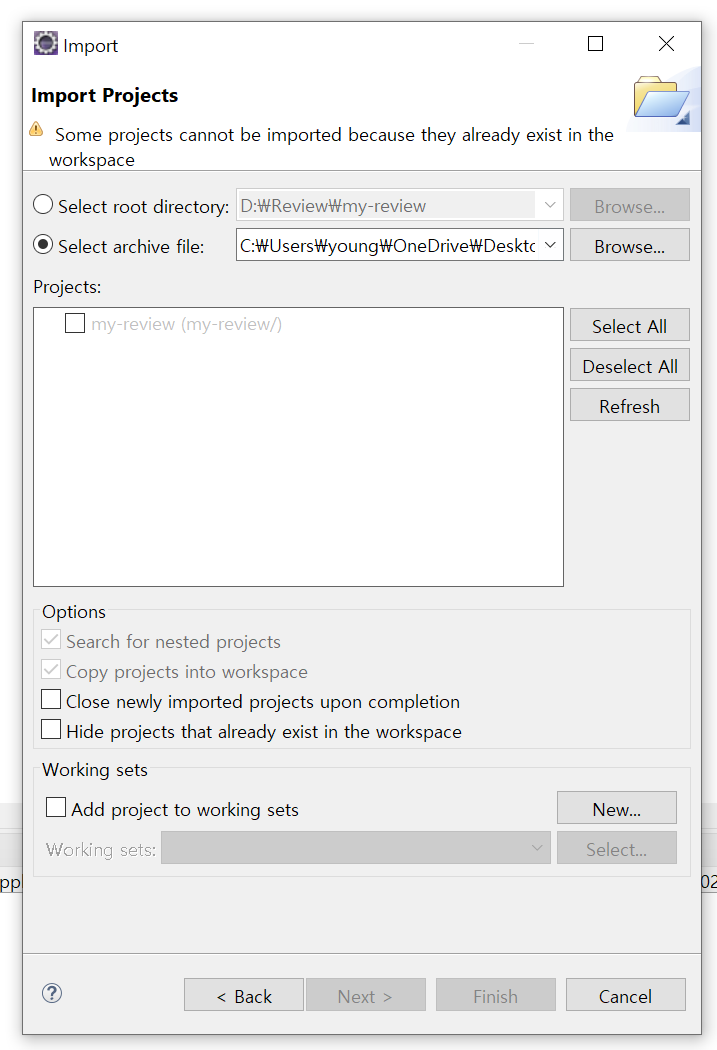
창 닫고 프로젝트 우클릭 후 Delete 누르고 Delte project contents on disk 까지 체크.
(체크를 안할 시 이클립스에서 보이는 것만 지워지고 파일은 안 지워진다.)

다 지운 후 Import projects 클릭

기존에 뜨던 경고문이 없어지고 문제없이 Import되는 것 확인

- 기존 압축파일 풀고 파일자체를 Import하기
이번엔 zip파일이 아니니 Select root directory 선택 후 폴더 선택
Options - Copy projects into workspace를 선택해야 초기에 설정한 기존 저장경로에도 복사가 됨

- 이클립스 환경설정 UTF-8로 변경하기
Windows - Preferences

검색창에 encoding 검색 후 Workspace 선택
하단 Text file encoding - otehr - UTF-8 선택 후 적용

'TIL > Java' 카테고리의 다른 글
| [Java] 연산자(Operator) (0) | 2021.12.20 |
|---|---|
| [Java] 변수 규칙, 상수(Constant), 오버플로우, 언더플로우, 데이터 형변환(Type Casting) (0) | 2021.12.20 |
| [Java] 변수(Variable), 자료형(Type) (0) | 2021.12.20 |
| [Java] 리터럴, 연산 (0) | 2021.12.20 |
| [Java] JDK 설치 후 환경변수 테스트 / HelloWorld 출력 (0) | 2021.12.18 |
